Тепер, коли ви розгорнули свій новий пристрій Apple TV 4, базове налаштування є досить простим і його можна виконати, виконавши наведені нижче дії. З точки зору змін, вам потрібно буде познайомитися з Siri Remote. Це дуже весело, коли ви звикнете до голосових функцій цього нового пульта дистанційного керування.
Крок 1. Основні налаштування.
Для підключення нового Apple TV можна використовувати кабель Ethernet або бездротове з’єднання. Найпростіший шлях – використовувати бездротове з’єднання, тому тримайте своє ім’я Wi-Fi та пароль під рукою під час процесу налаштування. Підключіть Apple TV до розетки. Підключіть один кінець кабелю HDMI до порту HDMI на вашому Apple TV, а потім підключіть інший кінець до порту HDMI на телевізорі. Це базове налаштування.
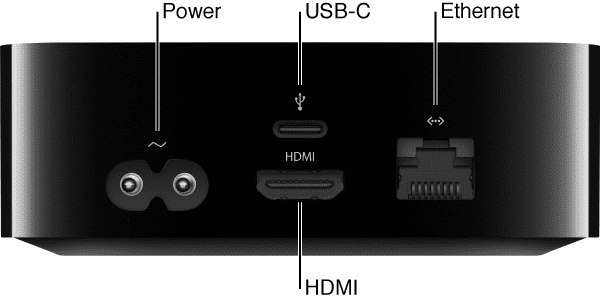
Є й інші способи підключення телевізора, особливо якщо ви зацікавлені у використанні високоякісного приймача для роботи зі звуковою функцією 7.1 цього нового пристрою. Виберіть вхід HDMI на телевізорі, щоб вказати на новий пристрій.
Крок – 2 Налаштування на екрані
Після того, як ваш телевізор буде запущено, ви побачите серію екранів налаштування, які допоможуть вам з підключенням до Інтернету та іншими елементами. Однак це може бути хорошим місцем, де ви можете зателефонувати до свого нового Sirimote, щоб використовувати голосову функцію. Тричі натисніть кнопку MENU на новому пульті Siri Remote.
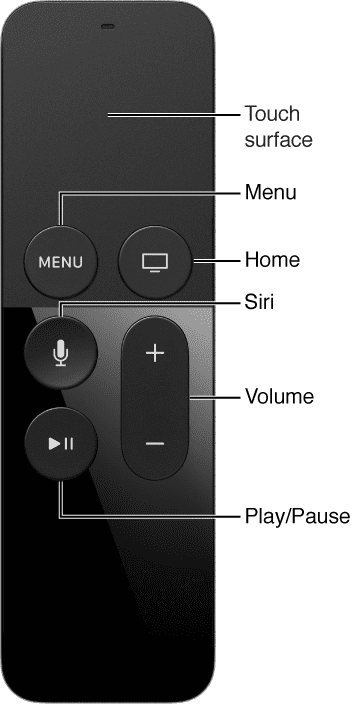
Крок – 3 Підключення вашого пристрою iOS.
Під час налаштування ви також можете підключити свій пристрій iOS до нового Apple TV. Переконайтеся, що на вашому телефоні або iPad встановлено iOS 9.1 або новішої версії. Коли з’явиться екран налаштування Apple TV, розблокуйте свій пристрій iOS і переконайтеся, що Bluetooth® та Wi-Fi увімкнено. Торкніться свого пристрою iOS до Apple TV і дотримуйтесь інструкцій на екрані на пристрої iOS і Apple TV.
Після створення пари AppleTV швидко знайде ваш телефон або ipad і спробує використовувати той самий Wi-Fi.
Крок - 4 Налаштуйте свій Apple Id
Після оновлення налаштувань Wi-Fi наступним кроком налаштування буде пов’язати дані облікового запису Appleid. Невеликий болючий крок, оскільки вам потрібно натиснути кожну букву за допомогою пульта дистанційного керування Siri, щоб ввести деталі. Вам доведеться ввести дані свого ідентифікатора облікового запису iTunes, якщо ваш itune відрізняється від вашого Apple ID.
Крок 6. Увімкніть служби локації
Хоча іноді це може заважати продуктивності пристрою, але це надає вам чудові заставки, які змінюються залежно від часу доби. Однозначно рекомендую спробувати цю функцію.
Крок – 7. Увімкніть Siri та заставку
Обов’язково виберіть Siri, щоб скористатися перевагами голосового пошуку та функцій команд. Це одна з основних нових можливостей, що пропонуються в порівнянні з Apple TV третього покоління. Повітряні скрінсейвери красиві, але будьте обережні, оскільки вони можуть вплинути на ваш план широкосмугового доступу.
Крок – 8 Погодьтеся з Умовами Його Величності і все готово!! щоб вивчити всі круті програми для вашого нового Apple 4 TV. Пристрій поставляється з попередньо завантаженими нативними програмами, і ви також можете додавати інші програми за допомогою App Store. Siri Play

Кілька важливих порад:
- Пам’ятайте, що автоматичне налаштування не передає інформацію облікового запису для сторонніх програм, таких як Netflix або Hulu, і не вмикає iTunes Match або Home Sharing.
- Для цього потрібен телевізор високої чіткості з HDMI, який може відображати відео 720p або 1080p
- Apple TV 4 не має спеціального оптичного аудіовиходу, як його попереднє покоління. Будь ласка, використовуйте HDMI. Здається, це головна проблема для людей, які переходять з ATV3 до ATV4.
- Перейдіть у Налаштування->Аудіо та відео->Об'ємний звук->Dolby Surround, якщо ви намагаєтеся налаштувати систему об'ємного звучання. Також спробуйте скористатися опцією «Авто», щоб побачити, що вам краще.
- Скористайтеся додатками Plex і Fireplace, якщо у вас є така можливість.
Ви також можете переглянути наші попередні статті, щоб знайти основні способи усунення несправностей у разі виникнення проблем.
https://appletoolbox.com/forums/topic/airplay-problems-with-my-apple-tv/

Одержимий технологіями з самого початку появи A/UX на Apple, Судз (США) відповідає за редакційне керівництво AppleToolBox. Він базується в Лос-Анджелесі, Каліфорнія.
Sudz спеціалізується на висвітленні всього macOS, переглянувши десятки розробок OS X і macOS протягом багатьох років.
У минулому житті Судз працював, допомагаючи компаніям зі списку Fortune 100 з їхніми технологіями та прагненнями до трансформації бізнесу.